Word怎么制作二维码,Word制作二维码方法
- 时间:2018-07-20 18:03
- 来源:网络收集
- 编辑:jhao
平时看到的二维码是如何制作的,哪么什么软件可以制作二维码呢,其实很多软件都可以制作二维码,下面大家就一起来看看使用Word制作一些简单二维码的方法。
1、首先,进入「开发工具」-「控件」-「旧式工具」-「其他控件」,在弹出的窗口中选择「Microsoft BarCode Control」确定。此时,Word中会出现一个条形码。
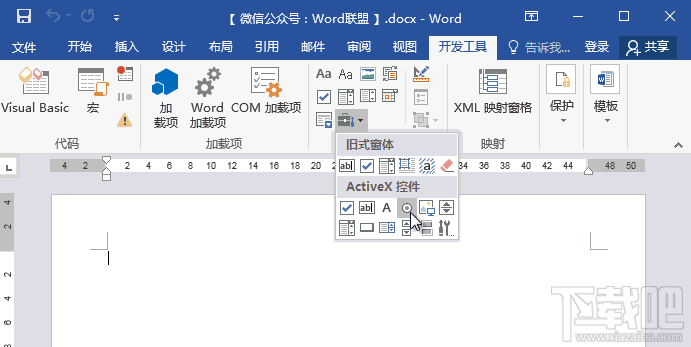
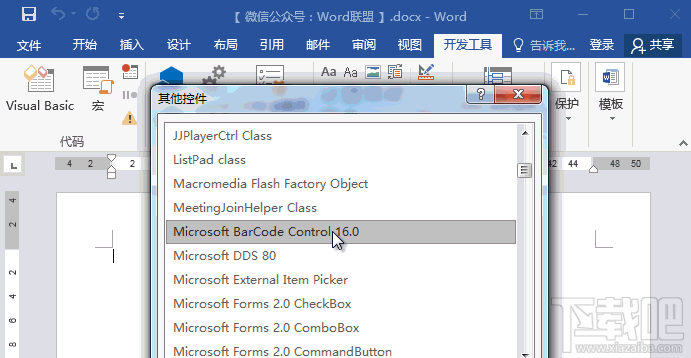
备注:如果Word中没有「开发工具」这一选项,那么你可以进入「文件」-「选项」-「自定义功能区」,在右侧的「主选项卡」中找到并勾选「开发工具」这一项,然后确定即可。
2、右键选择条形码,在弹出的下拉菜单中选择「属性」-点击「自定义」后面的按钮,在弹出的「属性页」第一项「样式」中选择最后一项「11 - QR Code」确定。再在「Value」中输入你二维码所要生成的内容。
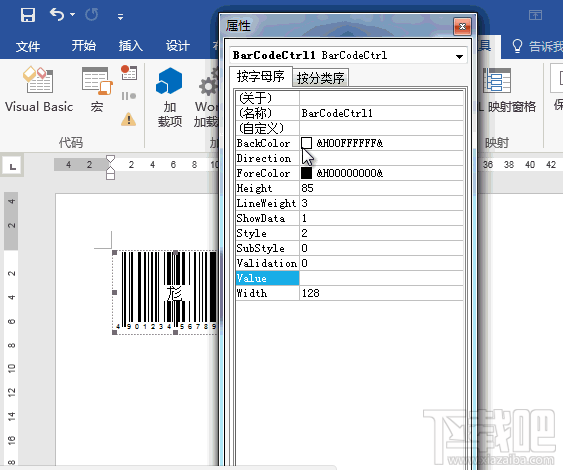
注意:可以输入英文或数字、网址;注意,如果设定是网址,那么就要加上http,如 http://www.xiazaiba.com,而不是www.xiazaiba.com
以上就是Word怎么制作二维码的教程,希望对大家有帮助。
最近更新
-
 淘宝怎么用微信支付
淘宝怎么用微信支付
淘宝微信支付怎么开通?9月5日淘宝公示与微信
- 2 手机上怎么查法定退休时间 09-13
- 3 怎么查自己的法定退休年龄 09-13
- 4 小红书宠物小伙伴怎么挖宝 09-04
- 5 小红书AI宠物怎么养 09-04
- 6 网易云音乐补偿7天会员怎么领 08-21
人气排行
-
 Office 2016自定义选择组件安装方法(附工具下载)
Office 2016自定义选择组件安装方法(附工具下载)
Office2016不仅不能自定义安装路径,而且还不能选择安装的组件,
-
 office 2013/2010 免密钥激活破解教程
office 2013/2010 免密钥激活破解教程
office2013、office2010免密钥激活破解方法是很多朋友感兴趣的。
-
 最简单在Foxit PDF Editor合并pdf文档的方法
最简单在Foxit PDF Editor合并pdf文档的方法
最简单在FoxitPDFEditor合并pdf文档的方法,有时我们看到自己张比
-
 EXCEL忘记密码怎么办?EXCEL工作表怎么清除密码
EXCEL忘记密码怎么办?EXCEL工作表怎么清除密码
EXCEL是最常用的办公制表软件,有时候制作的工作表想为了保护数据
-
 Office 2016安装路径修改方法 安装位置随意改
Office 2016安装路径修改方法 安装位置随意改
Office2016安装程序不仅不能选择要安装的组件,而且连安装路径都
-
 office2010安装与激活
office2010安装与激活
office办公软件是一个电脑必备的软件来的。office2010这是一个强
-
 Foxit PDF Editor安装许可密钥
Foxit PDF Editor安装许可密钥
FoxitPDFEditor安装许可密钥,有了加密,我们有时在传送重要的文
-
 完美解决Office 2016 for Mac无限崩溃的问题
完美解决Office 2016 for Mac无限崩溃的问题
网友向小编反映“购买了office2016forMac正版后感觉很不给力!每
-
 Foxit PDF Editor怎么编辑PDF里面的文字
Foxit PDF Editor怎么编辑PDF里面的文字
FoxitPDFEditor怎么编辑PDF里面的文字,有时我们拿到一份新的PDF
-
 Foxit PDF Editor怎样将PDF页面旋转
Foxit PDF Editor怎样将PDF页面旋转
FoxitPDFEditor怎样将PDF页面旋转,有时我们做的PDF想把它旋转过
